Hur man gör ett diagram baserat på ett tabell i Excel 2010

Många av oss hade åtminstone en gång möjligheten att se en presentationsgraf På olika områden: Utvecklingen av valutakursen, resultaten av val, statistik, etc. Det mest populära programmet för grafik är gjord Microsoft Office Excel. Dessa värden på en tabellberäkning i en graf i funktion av RADER och kolumner för vilken rapporteringen görs. I det följande presenterar vi kort hur man gör en Enkel graf.
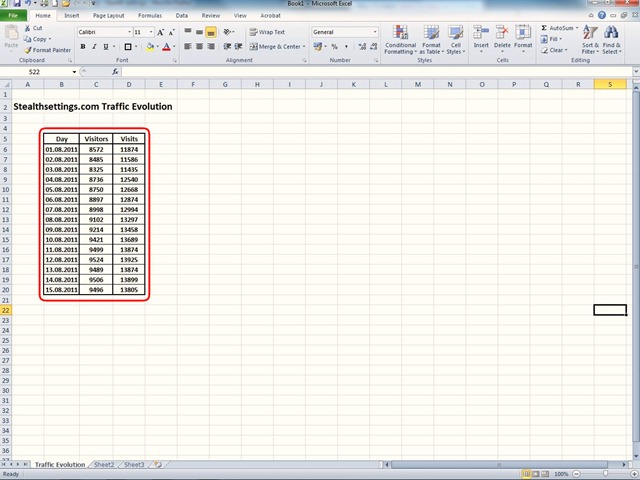
Det första steget som ska tas är att komponera en tabell baserad på resultat beroende på minst två referenser. Tabellen Den måste innehålla celler med numeriska värden: siffror, data, procentsatser, beroende på kategorin på den begäran vi vill rapportera.
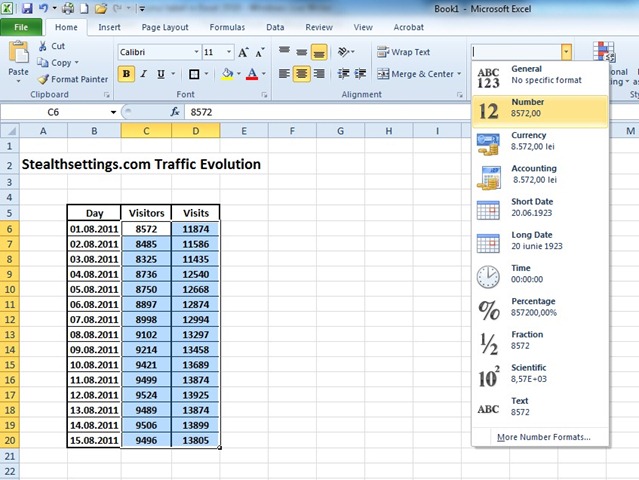
Cellernas format det görs genom att välja Värderingsfält och välja från fliken Hem Attribut för dessa celler: General, Number, Currency, Redovisning, datum, etc. Efter att vi definierat fälten i tabellen, siffror, procentsatser etc. väljer vi kolumnerna och sedan rapporterar vi och väljer dem med mus-av fliken och fliken Insert, avsnitt Diagram, vi väljer vilken typ av grafisk representation som vi vill göra för det valda fältet.
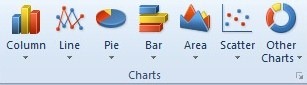
Här har vi många varianter av grafiska representationer, från kolumner typ representationer av olika former, färger och storlekar, linjära grafer förenade med prickar, skivgrafer, horisontella staplar, ytor, grafer efter punkter eller ringtyp, alla erbjuder möjligheten att exemplifiera genom bilden av värdena beroende på minst två referenser. För en större påverkan kan graferna göras i varianter 2d eller 3D för vart och ett av ovanstående alternativ.

Vi valde en kolumntypgraf där vi använde tre referenser: datumet, antalet besökare och antalet besök.
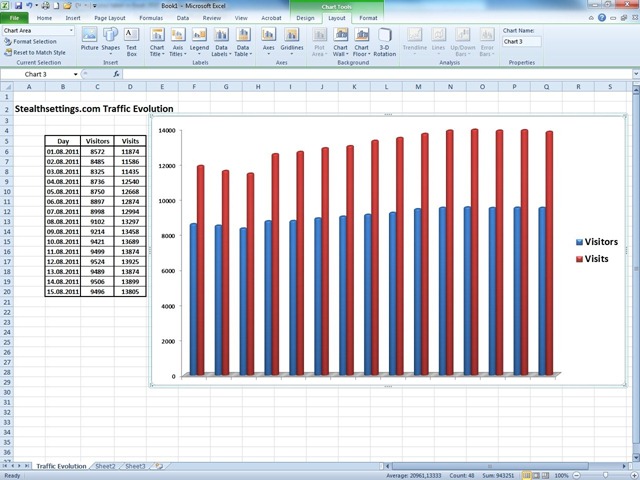
Efter att ha gjort grafen i alternativet Charts Tools, Vi kan anpassa grafen och med annan information om tabellen som representeras av denna graf kan vi fästa tabellen i källaren i grafen med alternativet Databord, vi kan anpassa legenden, visningen av referensaxlarna, referenslinjerna och andra funktioner som kan förbättra kvaliteten på presentationen av denna graf.
Efter att ha slutfört grafen kan den sättas in i en presentation Powerpoint Eller så kan det skrivas ut på pappersarket eller på folien för en speciell presentation.
Hur man gör ett diagram baserat på ett tabell i Excel 2010
Vad är nytt
Om Stomma
Passionerad av teknik, skriver jag gärna på StealthSettings.com sedan 2006. Jag har omfattande erfarenhet av operativsystem: macOS, Windows och Linux, samt av programmeringsspråk och bloggplattformar (WordPress) och för webbutiker (WooCommerce, Magento, PrestaShop).
Visa alla inlägg av StealthDu kanske också är intresserad av...

